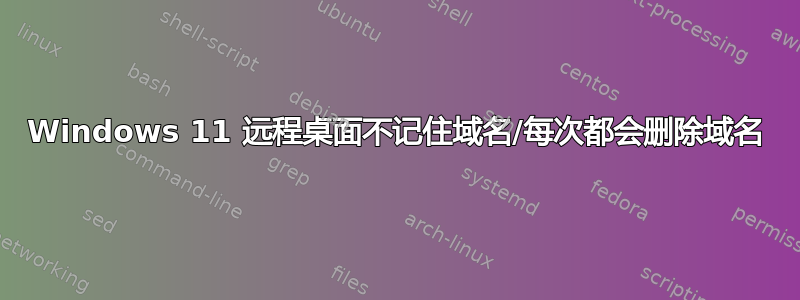
我正在使用 Windows 11,并且远程访问位于不同域的 PC。
我输入了带有域名的用户名,但是当我单击连接时,域名会从用户名中删除,因此我每次都需要单击“更多选择”并重新输入带有域名的用户名。
有什么方法可以让 Windows 远程连接记住我的用户名的 DOMAIN\ 部分,这样我就不必总是单击更多选项并重新输入我的域名。
答案1
我遇到了同样的问题,在尝试了很多方法之后,我终于找到了解决办法。我注意到,当我输入DOMAIN\user并点击“连接”时,DOMAIN\输入被截断了。一时兴起,我尝试了DOMAIN\DOMAIN\user,结果只有第一个DOMAIN\被截断,只剩DOMAIN\user下连接用户,这很完美。
然后让我恼火的是,尽管我已经成功连接,但DOMAIN\user每次打开远程桌面时,它都会恢复原状,所以我每次都必须手动输入。我想出了两个解决这个问题的方法:
- 输入
DOMAIN\DOMAIN\user用户名后,点击“保存”按钮覆盖Default.rdp。然后,您可以手动启动Desktop.rdp以建立连接。缺点是,它不会向您显示正常的远程桌面窗口,您可以在其中更改服务器/选项/等,而是立即启动与默认服务器的连接。这可能适合您的使用。 HKEY_CURRENT_USER\Software\Microsoft\Terminal Server Client\Servers\<serverName>\UsernameHint在注册表中修改以将 extra 添加DOMAIN\到值前面。使用此选项,您可以像以前一样启动远程桌面,并且您的预填充用户名将显示为DOMAIN\DOMAIN\user,但将以 连接。注意:连接后,Windows 11 将用截断的值DOMAIN\user覆盖注册表值;为了解决这个问题,您将UsernameHintDOMAIN\user还需要右键单击该项HKEY_CURRENT_USER\Software\Microsoft\Terminal Server Client\Servers\<serverName>,选择“权限...”并取消选中从“允许”列中为您的用户授予“完全控制权”(保留“读取”复选框)。
这显然是 Windows 11 中的一些奇怪的新行为,可能是错误,但这是我目前想出的解决方法。
答案2
我最终找到了适合我情况的替代方案。我的用户名也与工作电子邮件相关联。
而不用这样做DOMAIN\user,我只需使用我的工作电子邮件即可[email protected]。
该信息将保存在远程桌面中,并且它将根据电子邮件了解域名。


